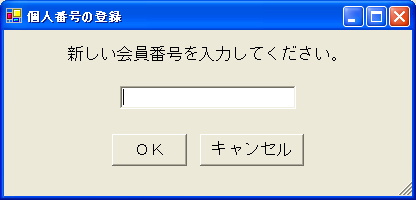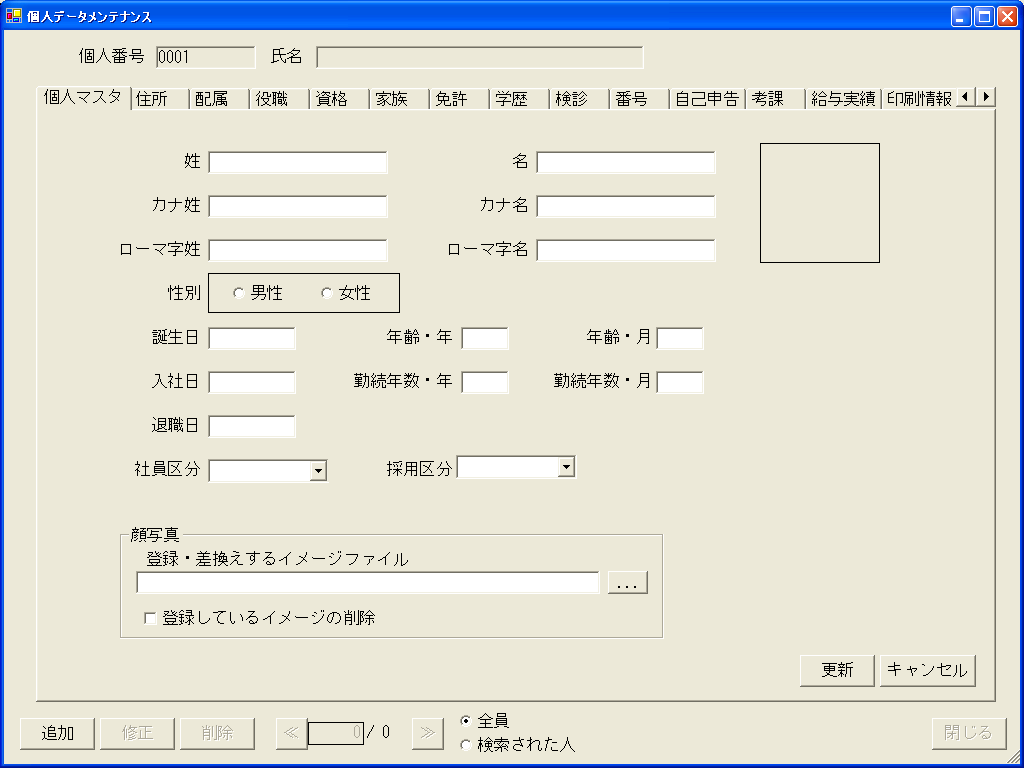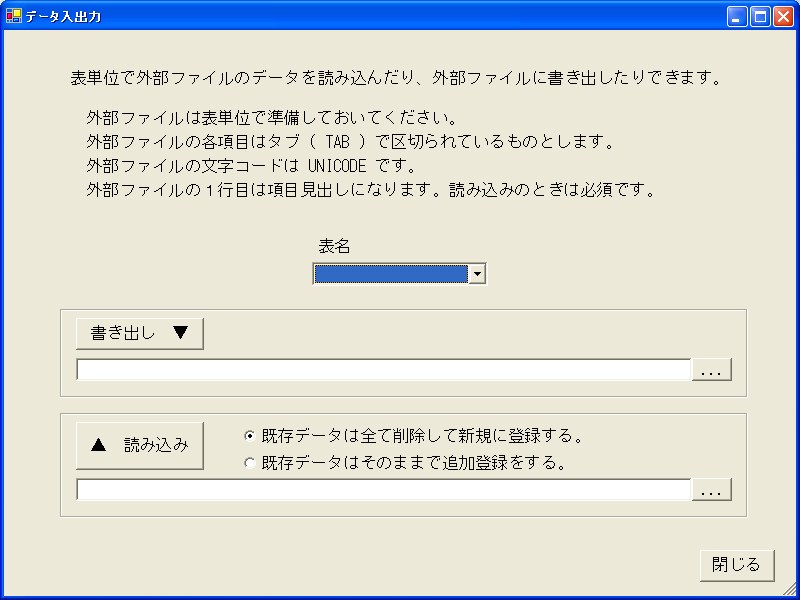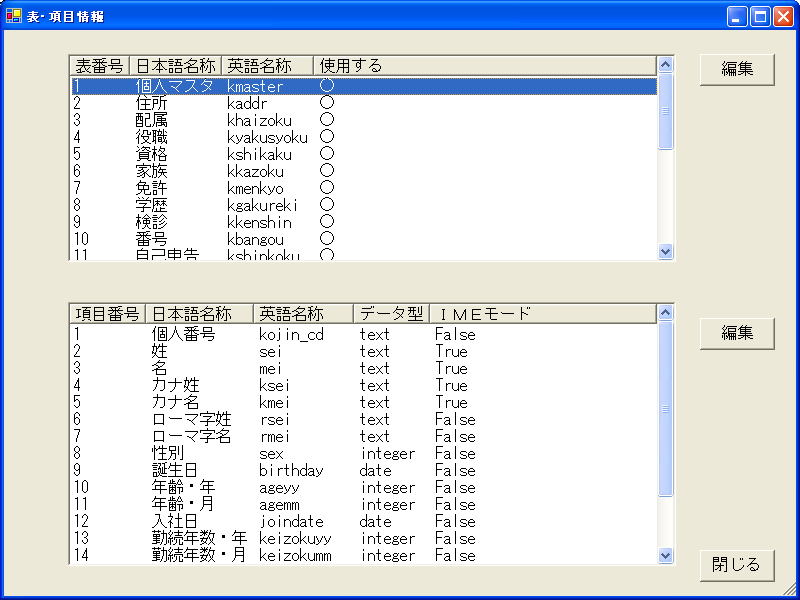個人データの登録方法は大別して、画面から手入力で行う方法と、予め準備した外部ファイルを読み込ませる方法の2つがあります。
手入力で行う場合は、個人の基本的な情報や、役職、配属など登録画面にあわせてデータを準備しておくと良いでしょう。
もう既に何らかの形で個人データが電子的に保存されているのならば、そのデータを指定の形式に編集して一気に登録することができます。
いずれの場合も、一番基本となる「個人マスタ」から登録します。
その他の補助データ(配属名称や、社員区分名称など)は、適宜状況に応じて編集をしてください。
手入力の場合
個人データメンテナンス画面を呼び出します。
メインメニュー > 個人データ管理 > 個人データメンテナンス
適切な画面からデータを入力していきます。
個人マスタ
この「個人データ管理システム Zebra5 」の一番基本となる情報です。このデータは必ず入力してください。
「追加」ボタンをクリックすると、個人番号を入力する画面が表示されます。
個人番号に利用できる文字は半角英数字のほかに、全角の漢字も登録できます。
「OK」ボタンをクリックします。重複チェックが行われ問題がなければ、この番号で次の画面に進みます。
各項目を順に入力していきます。「TAB」キーを押すと次の入力項目に進みます。
年齢と勤続年数は、誕生日、入社日を登録すると今日の日付で自動的に計算されます。
顔写真はイメージで、jpg、bmp。png が登録できます。サイズは 120 × 120 です。これ以外のサイズでも正方形ならば自動的に拡大縮小して登録・表示されます。
最後に「更新」ボタンをクリックして確定します。
住所
履歴型の表なので、転居した場合でも旧住所を保持できます。
配属
先に配属情報(メインメニュー > 管理者 > 配属名称の設定)を登録しておけば、ドロップダウンリストに自動的に表示されます。
役職
資格
家族
同居・別居を問わず家族の情報を登録できます。人数制限はありません。事前に「既定値の編集」で「続柄」を登録しておくと便利です。
免許
学歴
検診
番号
保険証番号などを記録します。
自己申告
考課
給与実績
この「個人データ管理システム Zebra5 」自身では給与計算は行いません。この項目は確定した給与などの情報を蓄積し、将来比較・分析・検討するためのものです。
印刷情報
ここの表は設定で「表名・項目名」が自由に変更できます。ここに示しているのは初期設定の例です。
通勤
ここの表は設定で「表名・項目名」が自由に変更できます。ここに示しているのは初期設定の例です。
自家用車
ここの表は設定で「表名・項目名」が自由に変更できます。ここに示しているのは初期設定の例です。
支給品
ここの表は設定で「表名・項目名」が自由に変更できます。ここに示しているのは初期設定の例です。
有給休暇
ここの表は設定で「表名・項目名」が自由に変更できます。ここに示しているのは初期設定の例です。
社内研修
ここの表は設定で「表名・項目名」が自由に変更できます。ここに示しているのは初期設定の例です。
社外研修
ここの表は設定で「表名・項目名」が自由に変更できます。ここに示しているのは初期設定の例です。
計算
データファイルを読み込ませる場合
指定の形式で外部ファイルが用意されていれば、そのデータを読み込み Zebra のデータとすることができます。
読み込みは「表単位」で行います。
外部ファイルの説明
ファイルの各項目はタブ ( tab, \t ) で区切ります。
データ1件が1行になります。
個人マスタの場合、次の例のようになります。
kojin_cd sei mei ksei kmei rsei rmei sex birthday ageyy agemm joindate keizokuyy keizokumm quitdate syain_kubun join_kubun image_face 0001 青木 さやか アオキ サヤカ aoki sayaka 2 1972/07/10 34 1 1995/04/01 11 4 1 1 29476 1行目は、項目名になります。
2行目以降がデータになります。
各表・項目の詳しい情報は「表・項目情報」画面で確認することができます。
メインメニュー > 管理者 > 表・項目情報